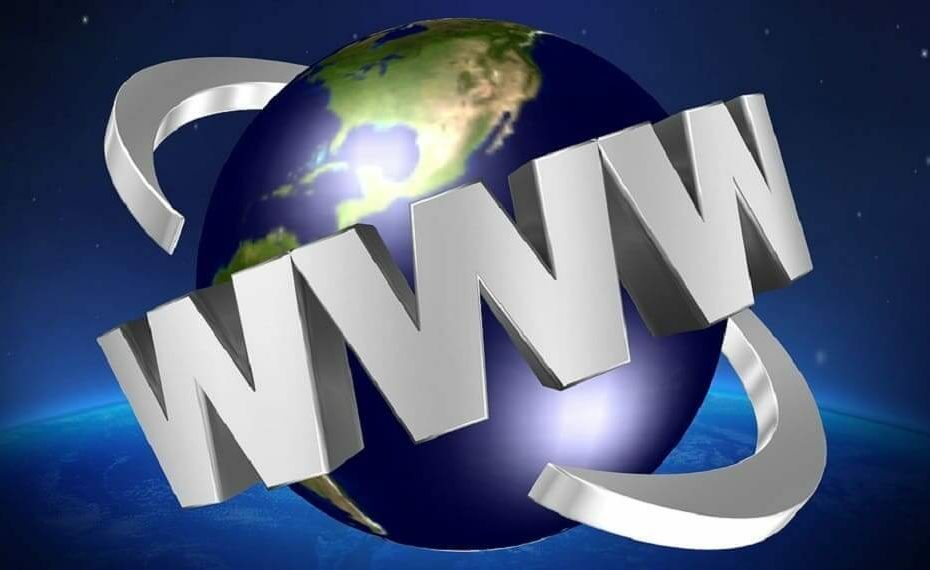- قد تكون كتابة كلمة مرورك في كل مرة متعبة ، ولكن لحسن الحظ توجد ميزة تسجيل الدخول التلقائي إلى Windows 7 والتي يمكن أن تساعدك.
- لتمكين هذه الميزة ، تحتاج فقط إلى تعطيل بعض إعدادات تسجيل الدخول إلى حساب المستخدم.
- بدلاً من ذلك ، يمكنك تمكين هذه الميزة عن طريق إجراء تعديلات في السجل.
- إذا كنت ترغب في تمكين تسجيل الدخول التلقائي إلى Windows 7 بدون كلمة مرور ، فتأكد من تجربة جميع الحلول من هذا الدليل.

سيقوم هذا البرنامج بإصلاح أخطاء الكمبيوتر الشائعة ، ويحميك من فقدان الملفات ، والبرامج الضارة ، وفشل الأجهزة ، وتحسين جهاز الكمبيوتر الخاص بك لتحقيق أقصى أداء. إصلاح مشكلات الكمبيوتر وإزالة الفيروسات الآن في 3 خطوات سهلة:
- قم بتنزيل Restoro PC Repair Tool الذي يأتي مع التقنيات الحاصلة على براءة اختراع (براءة الاختراع متاحة هنا).
- انقر ابدأ المسح للعثور على مشكلات Windows التي يمكن أن تسبب مشاكل في الكمبيوتر.
- انقر إصلاح الكل لإصلاح المشكلات التي تؤثر على أمان الكمبيوتر وأدائه
- تم تنزيل Restoro بواسطة 0 القراء هذا الشهر.
يعد امتلاك كلمة مرور Windows إحدى الطرق لحماية جهاز الكمبيوتر الخاص بك ، ولكن بعض المستخدمين لا يريدون إدخال كلمة المرور الخاصة بهم في كل مرة يقومون فيها بتشغيل جهاز الكمبيوتر الخاص بهم. لحسن الحظ بالنسبة لهم ، يعد تسجيل الدخول التلقائي إلى Windows 7 ميزة مفيدة يمكن أن تساعدك في ذلك.
في هذا الدليل ، سنوضح لك كيفية تمكين تسجيل الدخول التلقائي حتى لا تضطر إلى إدخال كلمة مرورك في كل مرة تبدأ فيها تشغيل جهاز الكمبيوتر. على الرغم من أن هذا الحل يغطي Windows 7 ، إلا أن هذه الحلول يمكن أن تعمل أيضًا في الإصدارات الأحدث من Windows.
كيف يمكنني تمكين تسجيل الدخول التلقائي إلى Windows 7؟
1. يستخدم netplwiz
-
صحافة Windows مفتاح + R. وادخل netplwiz. صحافة يدخل أو انقر نعم.

- قم بإلغاء تحديد المربع المجاور لـ يجب على المستخدمين إدخال اسم مستخدم وكلمة مرور لاستخدام هذا الكمبيوتر وانقر نعم.

- أدخل اسم المستخدم وكلمة المرور للحساب ، ثم انقر فوقنعم.
- أعد تشغيل الكمبيوتر و سيتم التمهيد في سطح مكتب Windows تلقائيًا.
بعد القيام بذلك ، يجب تمكين تسجيل الدخول التلقائي إلى Windows 7 والعمل.
2. قم بتعيين تسجيل الدخول التلقائي إلى Windows 7 في التسجيل
- صحافة Windows مفتاح + R. وادخل رجديت. صحافة يدخل أو انقر نعم.

-
حدد موقع هذا المفتاح الفرعي في نافذة التسجيل:
HKEY_LOCAL_MACHINE \ SOFTWARE \ Microsoft \ Windows NT \ CurrentVersion \ Winlogon - انقر نقرًا مزدوجًا فوق ملف DefaultUserName إدخال ، اكتب اسم المستخدم الخاص بك ، ثم انقر فوق "نعم" نعم.
- افتح ال كلمة المرور الافتراضية الإدخال بنقرة مزدوجة ، واكتب كلمة المرور الخاصة بك ، ثم انقر فوق موافق.
-
نقرتين متتاليتين AutoAdminLogon ، و في ال تحرير سلسلة مربع الحوار ، اكتب 1 ثم انقر فوق نعم.

- إعادة تشغيل الكمبيوتر.
ملحوظة:أبلغ المستخدمون ذلك كلمة المرور الافتراضية القيمة مفقودة لذا يجب إنشاء الإدخال يدويًا. افتح ملف يحرر انقر القائمة جديد و اختار سلسلة جديدة.
3. كيفية تعيين مجال تسجيل الدخول التلقائي إلى Windows 7
- اتبع الخطوات 1-5 المقدمة في الحل السابق.
- انقر نقرًا مزدوجًا فوق ملف اسم المجال الافتراضي واكتب اسم المجال لحساب المستخدم.

- إعادة تشغيل الكمبيوتر.
ملحوظة: إذا كان نطاق إفتراضي القيمة غير متوفرة ، يجب عليك إنشاؤها يدويًا.
سيساعدك هذا الدليل على تمكين خيار تسجيل الدخول التلقائي لجهاز الكمبيوتر الشخصي أو كمبيوتر الشركة.
ومع ذلك ، يتم توفير ميزة autologon كوسيلة راحة وقد تكون مخاطرة أمنية. إذا كنت ترغب في تعطيل هذه الميزة ، فلدينا دليل مفصل حول كيفية ذلك تعطيل تسجيل الدخول التلقائي على Windows 7 يجب أن تحقق.
نأمل أن تكون قد وجدت هذا الدليل مفيدًا ، وأنك تعلم أنك تعرف كيفية تمكين ميزة تسجيل الدخول التلقائي إلى Windows 7 بشكل صحيح.
 هل ما زلت تواجه مشكلات؟قم بإصلاحها باستخدام هذه الأداة:
هل ما زلت تواجه مشكلات؟قم بإصلاحها باستخدام هذه الأداة:
- قم بتنزيل أداة إصلاح الكمبيوتر تصنيف عظيم على TrustPilot.com (يبدأ التنزيل في هذه الصفحة).
- انقر ابدأ المسح للعثور على مشكلات Windows التي يمكن أن تسبب مشاكل في الكمبيوتر.
- انقر إصلاح الكل لإصلاح المشكلات المتعلقة بالتقنيات الحاصلة على براءة اختراع (خصم حصري لقرائنا).
تم تنزيل Restoro بواسطة 0 القراء هذا الشهر.